iPhone上的小圆点真实的名字其实叫AssistiveTouch,它是一个辅助性质的触摸按钮。如果你经常按home键,担心它失灵的话。不妨将小圆点设置出来,你会发现,无论截图、退出应用程序或调音量等,都无需按iPhone上的自带键,是一种很给力的功能。

没错,iPhone上的“小圆点”最开始时是专为残障人士设计的,让他们也能感受到科技给生活带来的便利。它的真实名字叫AssistiveTouch,从名字上就能看出它是一个辅助性质的触摸按钮。
小圆点并不是随iPhone出生一起诞生的,直到iOS 5我们才能看到它的身影,当时的小圆点只能放在几个固定的位置上。不过到了iOS 6时代,它终于可以被随意移动,放在屏幕的任意边框位置。那么,小圆点到底怎么用才方便呢?
既然小圆点最开始时设计给身体有缺憾的人使用,为什么身边那么多人都在用小圆点?
保护Home键:早期iPhone的Home键经常损坏,而且Home键又贵又脆(现在要换一个Home键还是很贵好吗!),给了用户不少的心理压力。为了避免Home键“损伤”,所以多人都会选择用小圆点来代替Home键使用;
提升触感:在实体键和屏幕间切换会破坏触摸体验,用小圆点则有利于维持屏幕触感。不知道大家有没有这样的感受:在使用手机时一直用着触摸屏,突然要按实体键会感觉“发力好像不太对……”;
Home键难按:相较于用小圆点,Home键设置在手机的“下巴”位置,拇指的移动幅度比较大,对于用大屏机而手比较小的妹子来说,Home键就是一种可望不可即的存在。
普通青年的方法:前往“设置”-“通用”-“辅助功能”-“AssistiveTouch”,然后打开AssistiveTouch。
文艺青年的方法:优雅地举起手机,长按Home键唤出Siri,含情脉脉地对它说“打开AssistiveTouch”。
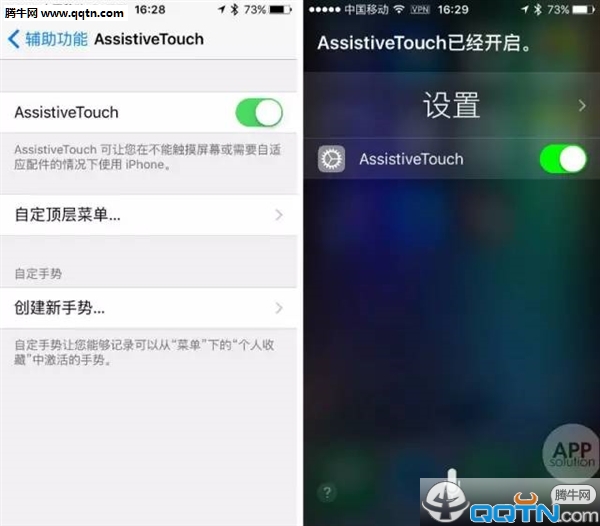
1、代替Home键
这是一个大家都十分常用的功能。点击小圆点,单击“主屏幕”回到主屏幕,双击“主屏幕”查看后台运行任务,设置好辅助功能快捷键后,三击“主屏幕”可以撤掉小圆点。不过这还不够好用,后面还有更实用的小技巧。
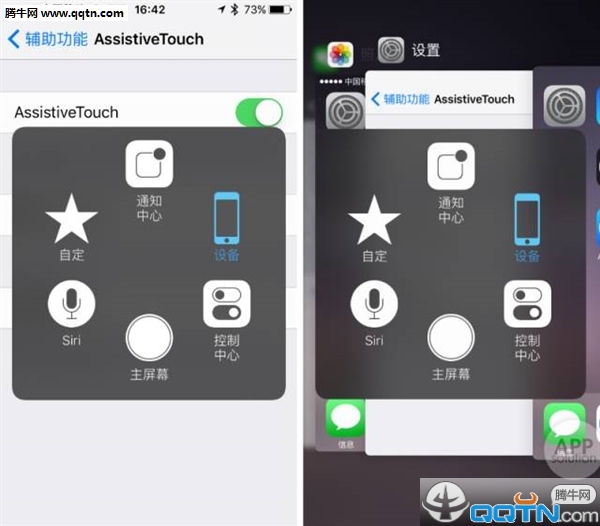
2、控制手机:截图、关机、锁屏、旋转屏幕、调整音量、摇动
点击小圆点,按“设备”就能看到锁屏、旋转屏幕、调整音量的设置,轻点“更多”则会看到“摇动”这个控制功能。
其实“摇动”是一个挺鸡肋的功能,它的作用就是“假装你真的摇动了iPhone”,方便随机切歌。万一手受伤了打石膏动不了还是挺好用的……
除此之外,“锁定屏幕”的功能和电源键其实是一样的。点击小圆点,选择“设备”,找到“锁定屏幕”然后长按可以唤出“滑动来关机”。
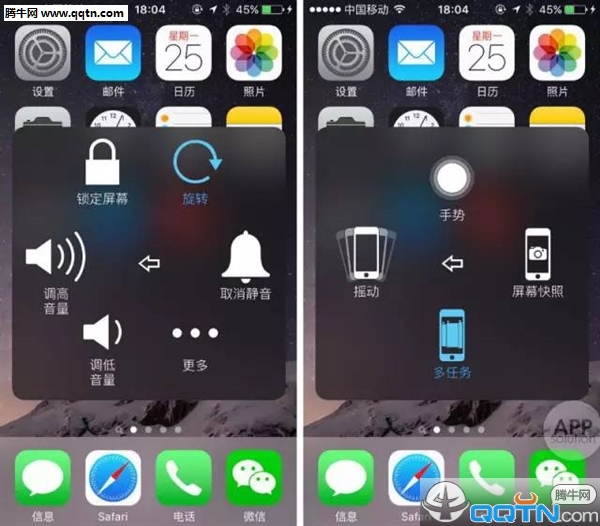
这里重点说一下手机截图里的小圆点之谜。在开启小圆点后,也许大家都非常纳闷为什么有时能截到小圆点,有时不能呢?其实这是有窍门的:
如果不想要小圆点:在按Home键和电源键进行截图时必须有时间差。先按住(注意是按住)Home键再按电源键截图(注意时间差,不然会唤出Siri),或者先按住(注意是按住)电源键再按Home键截图(实测这个成功率最高); 直接用小圆点里面的“屏幕快照”选项,这样截出来的图也不会有小圆点。
如果想要小圆点:那就两个键同时按……前提是手速要快。为了保证同时摁到两个键,强烈建议把手机壳摘掉;
如果想“把我的小圆点里自定义按钮截图发给别人”:你可以手指一直按在辅助使用的某个功能上,同时先按锁屏大约0.5秒后按Home键(注意顺序和手速),就可以截到了。
如果你习惯使用小圆点的话,连下滑调出通知中心,上滑调出控制中心,长按Home键召唤Siri也可以在小圆点里点击完成。
iPhone中有很多大家都熟悉的手势,比如对角线拉动可以缩放图片/网页。这个手势需要两个手指进行,不过利用AssistiveTouch的手势设置就能实现“一指控”——用一根手势实现多个手指轻扫或拖动的效果。
iPhone手机有“缩放”和“轻点两下”两个默认手势。在AssistiveTouch中的“自定”点击它们,屏幕上会出现虚拟按键,只要单手拉动或单次点击就能实现“缩放”或“轻点两下”的效果。
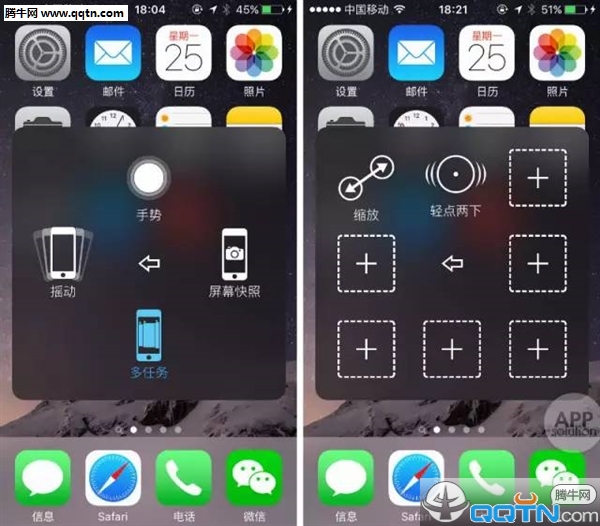
1、自定义顶层菜单
或许大家已经发现了,小圆点的部分功能对我们来说是挺鸡肋的,像屏幕截图这样很有用的功能又隐藏得太深,用起来不太方便。但AppSo想说,可以自定义小圆点的顶层菜单让它变得更好用。
紧接着上文的操作,在“自定义顶层菜单”中添加你最常用的功能,把甚少点击的图标去掉,令小圆点的选项更符合你的使用习惯。顶层菜单最多允许8个图标,最少也得剩1个。这里我给大家提供一个增添删减图标的参考方案:
把通知中心、控制中心去掉,它们可以通过上滑和下滑屏幕唤出;
把“设备”去掉,要点进子层级太麻烦,直接用顶层菜单就好;
增加“多任务”“屏幕快照”两个常用功能,非iPhone 6s和iPhone 6s Plus的用户建议增添“静音”。
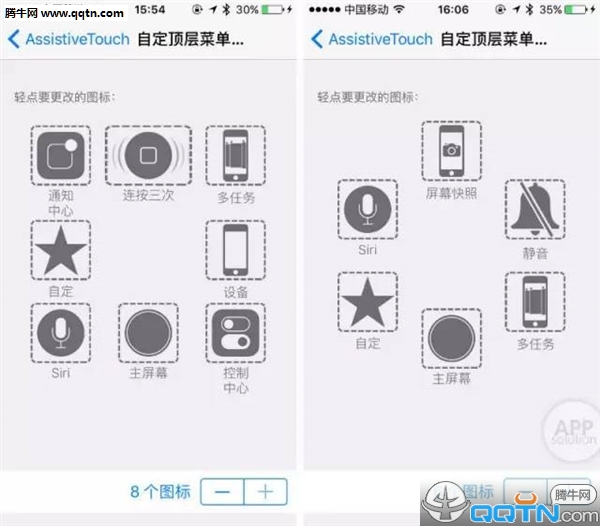
2、把小圆点等同于“主屏幕”功能键
如果你嫌上面的设置不够简单,只想把小圆点当Home键使用,可以把顶层菜单的图标删剩“主屏幕”一个。
这样设置后,你可以实现:
单击小圆点快速回到主屏幕
双击小圆点查看后台任务
长按小圆点唤出Siri
用小圆点配合电源键截图
3、创建属于自己的手势
除了上文提到的两个系统默认手势,你还可以创建属于自己的手势,让手机操作变得更简单舒服。
如果要新建手势,你需要按照上文提到的路径,打开AssistiveTouch菜单,点击“创建新手势”,按照引导操作。或点击小圆点,在“自定”菜单下选择一个空的手势占位符。这里我提供两个实用的手势供大家参考:
三指上滑快速关闭后台应用
在多任务管理页面一个一个应用上滑关闭实在太麻烦了,那三只手指一起来吧!录入三指上滑手势,打开多任务管理页面,在小圆点轻点对应的手势,就能一次过关闭三个后台应用了!
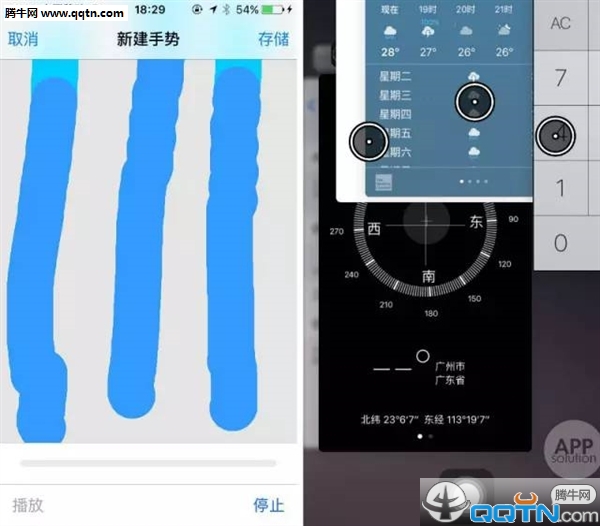
用点击代替下滑阅读
同样地,录入一个从上至下的下滑手势,只要单击虚拟按钮就能下滑页面,用来看书/刷朋友圈还挺方便的……
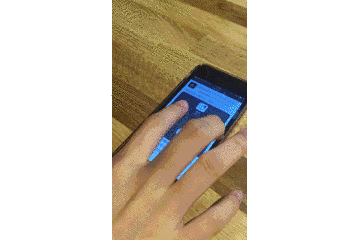
4、连按三下召唤/撤去小圆点
虽然小圆点很好用,但有时它也很碍事:看视频的时候挡住了主角帅帅的脸,看小说的时候会遮住一部分文字,看着就觉得不爽。但AppSo
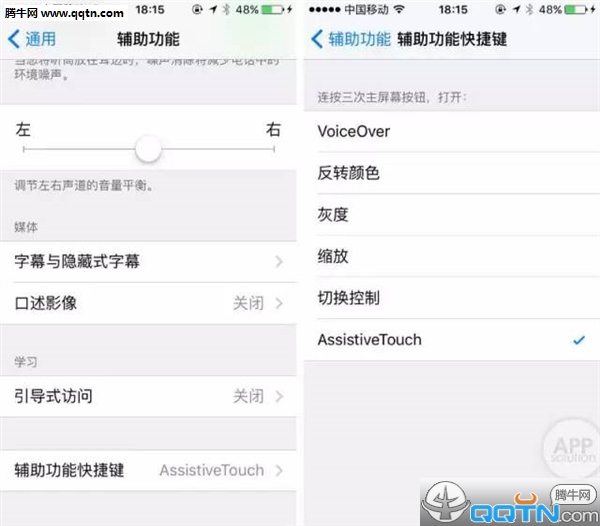
想说,只要掌握这个小窍门,小圆点也可以呼之则来挥之则去。
打开“设置”-“通用”-“辅助功能”,拉到最底部,找到“辅助功能快捷键”,选中“AssistiveTouch”,这样连摁三下Home键就能快速召唤/撤去小圆点啦。
5. 用3D Touch给iPhone新增一个按键
用iPhone 6s或iPhone 6s Plus的朋友可以通过3D Touch来使用AssistiveTouch,快速完成一些日常操作,相当于额外增设了一个快捷键。
前往“设置”-“通用”-“辅助功能”-“AssistiveTouch”-“自定顶层菜单”-“3D Touch操作”,选择想在AssistiveTouch上用3D Touch执行的操作。可选操作有很多,包含主屏幕、通知中心、静音、多任务这样的常用功能。
这里我把3D Touch操作设置为“静音”,这个常用的功能就能快速地调用。
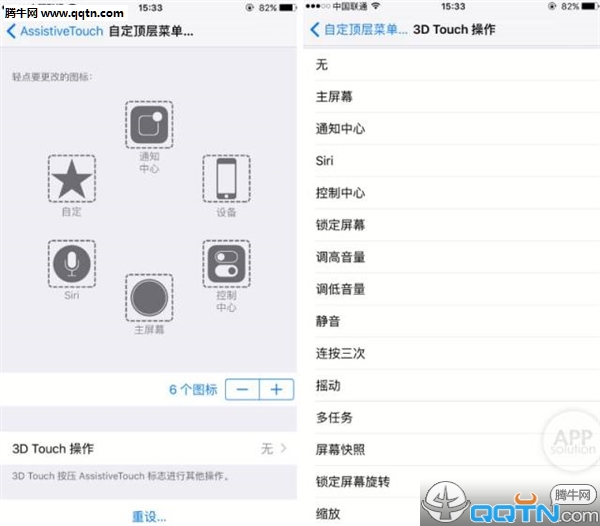
虽然说小圆点起源于iPhone,但可不是只有iPhone才能用小圆点,Android也有哦!Easy Touch就是Android版的小圆点。
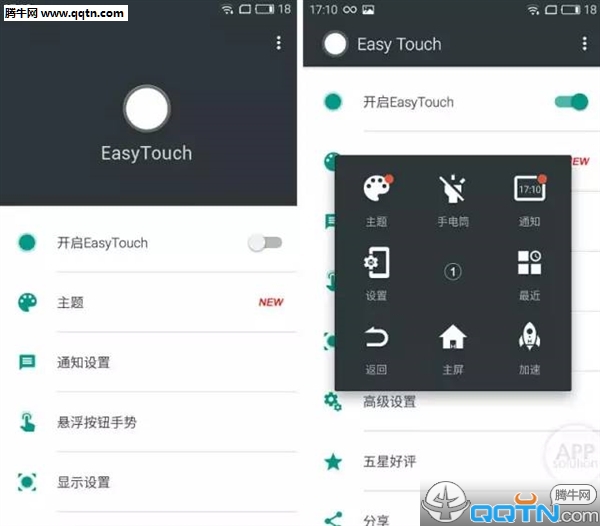
相较于iPhone的小圆点,Android的Easy Touch非常灵活。悬浮面板、按钮都可以自定义,甚至不需要root就可以把悬浮按钮设置为返回键。除此之外,还兼有非常具Android特色的热门功能——一键清理缓存,加速手机运行速度。
虽然说,小圆点的受众已经偏离了它最开始的目标使用人群,但作为一个辅助使用功能,它能给普通人带来如此多的方便实在太好了。不过我也希望,有更多的手机厂商能像苹果一样多考虑特殊人群的使用习惯。
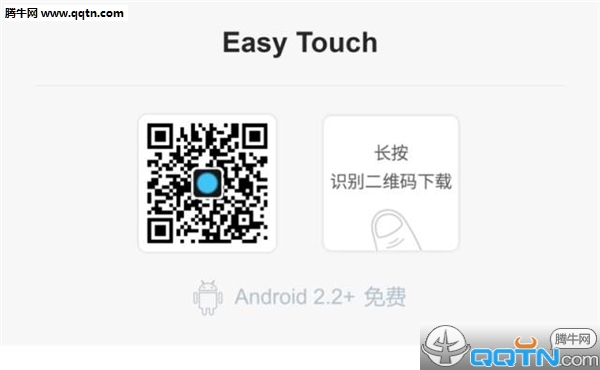

Touch ID变成灰色怎么回事 Touch ID变灰色解决办法

Touch ID怎么设置多个指纹 Touch ID一次性设置多个指纹方法
2024-04-17 / 12.5M

2024-04-17 / 20.6M

2024-04-17 / 6.1M

2024-04-17 / 16.7M

2024-04-17 / 34.2M

2024-04-17 / 55.6M
